- Tham gia
- 1/1/15
- Bài viết
- 1,711
- Được thích
- 1,743
33376
#1

Theo ý kiến của rất nhiều người, chơi game trên Windows 10 có phần không mượt mà như các hệ điều hành trước đây. Quay về hoặc cài đặt song song Windows 7 chạy với Windows 10 cũng là một giải pháp khá ổn, nhưng trước đó hãy thử thiết đặt lại một số thứ như sau nhé. Mình đã thử và cảm giác game chơi còn tốt hơn cả trên Windows 7 nữa cơ!
- À ảnh nền lấy trong game này nè: [Review] Hitman Series: Game hay, đồ họa đẹp nhưng không đòi hỏi cấu hình cao
Mặc định, Graphics Power Plans được đặt ở mức Balanced Mode dù ở chế độ cắm sạc hay dùng pin trên Windows 10. Đây là một trong những nguyên nhân làm thiết bị của bạn không thể hoạt động với công suất tối đa, dẫn đến hiện tượng lag game (đặc biệt là một số game online như Crossfire và LoL). Và sau đây là các bước để đưa Graphics Power Plans lên mức tối đa có thể:
- Tại desktop, click chuột phải và chọn Graphics Properties...

- Tại cửa sổ Intel HD Graphics Control Panel, chọn Power.
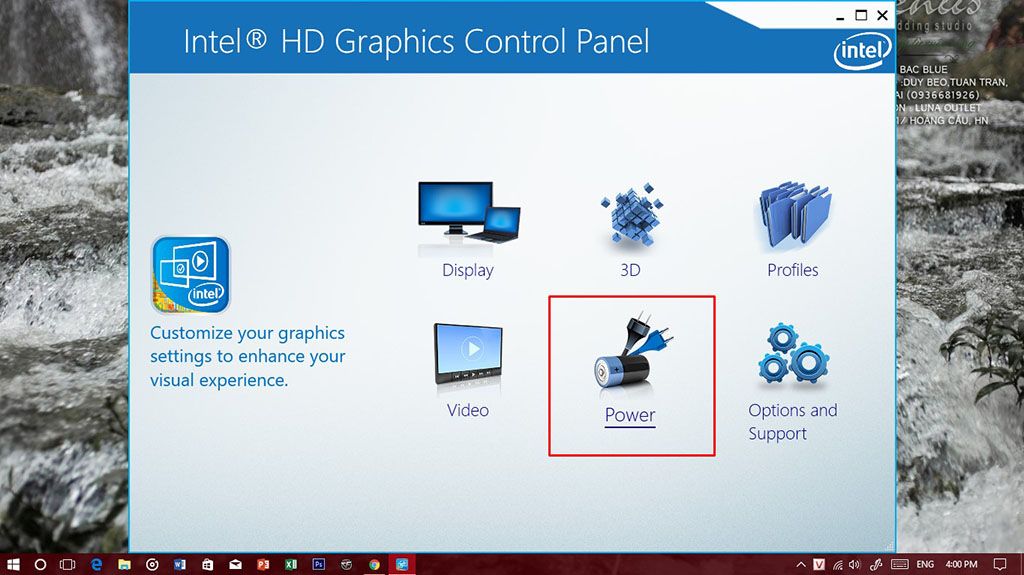
- Tại thẻ Plugged In, chọn Maximum Performance rồi nhấn Apply
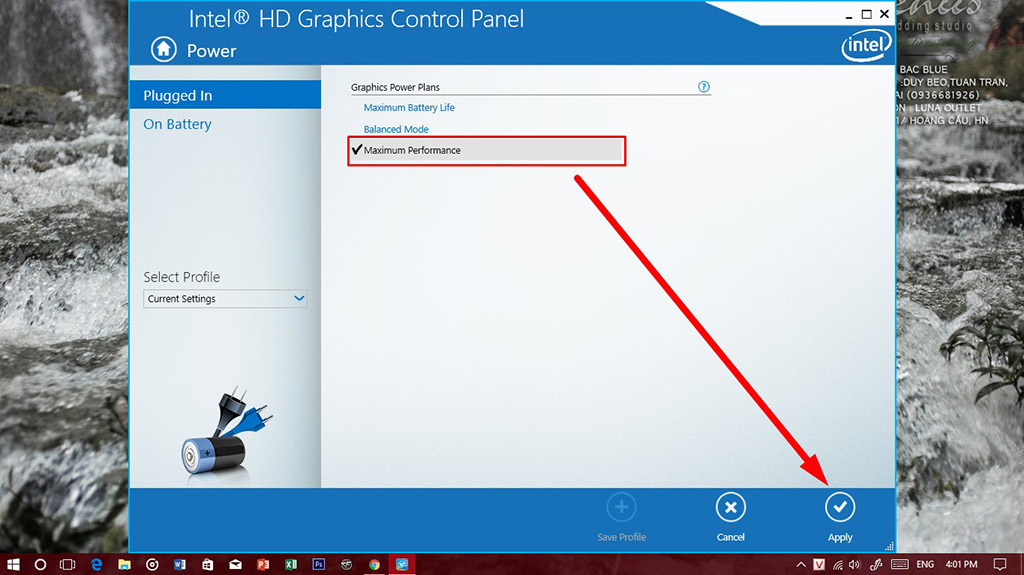
- Bảng xác nhận giữ thiết đặt sẽ hiện ra. Hãy chọn Yes trước khi bộ đếm ngược time-out.
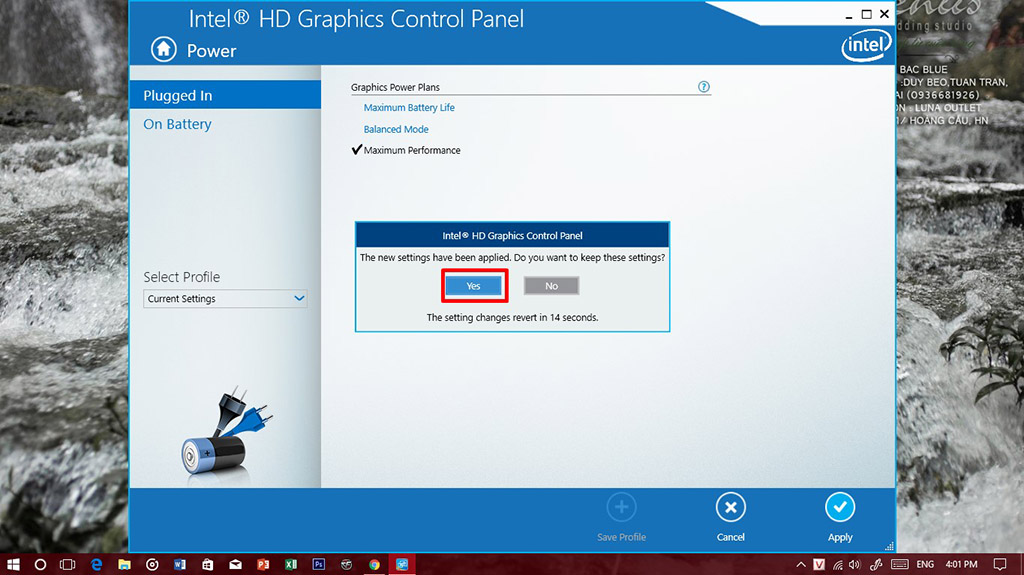
2. Tinh chỉnh tại thiết đặt Game trong Settings
Kể từ bản Creators Update, Windows 10 đã có sẵn một chế độ dành riêng cho game thủ (Game mode). Khi kích hoạt chế độ này lên, thiết bị sẽ ưu tiên hiệu suất và giúp game được hoạt động tốt hơn. Để kích hoạt, thực hiện các bước đơn giản sau:
- Mở Settings (nhấn tổ hợp phím tắt Windows + I) và chọn mục Gaming.
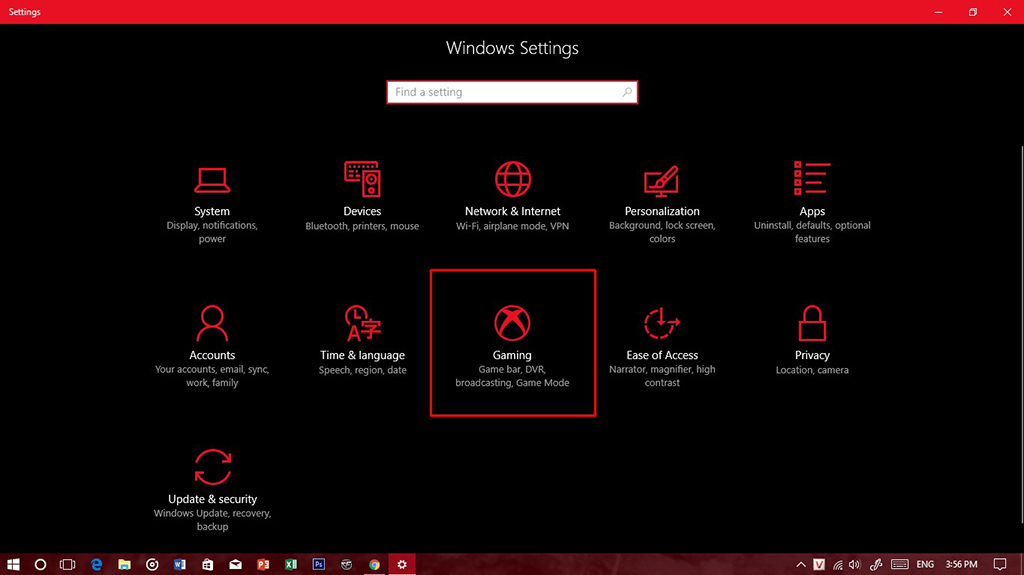
- Chọn thẻ Game mode và bật Use game mode lên để kích hoạt chế độ chơi game
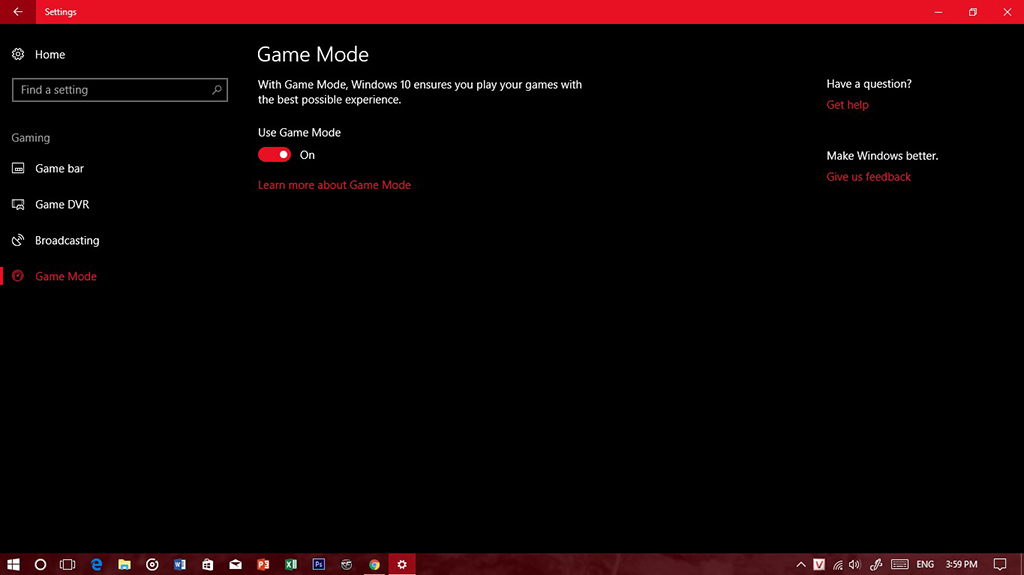
- Mở Settings (nhấn tổ hợp phím tắt Windows + I) và chọn mục Gaming.
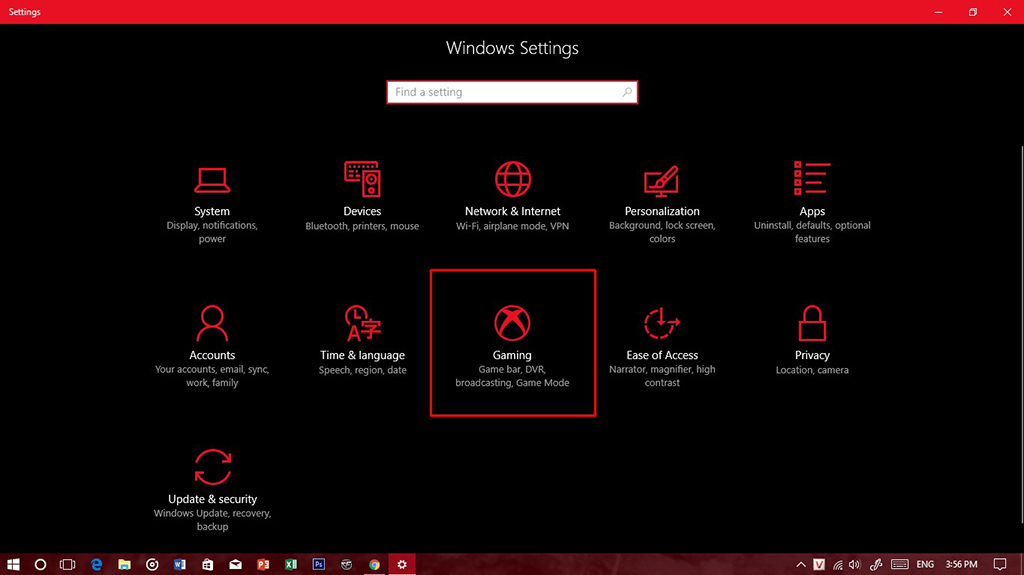
- Tại thẻ Game bar, bỏ chọn Show Game bar when I play full screen games Microsoft has verified.
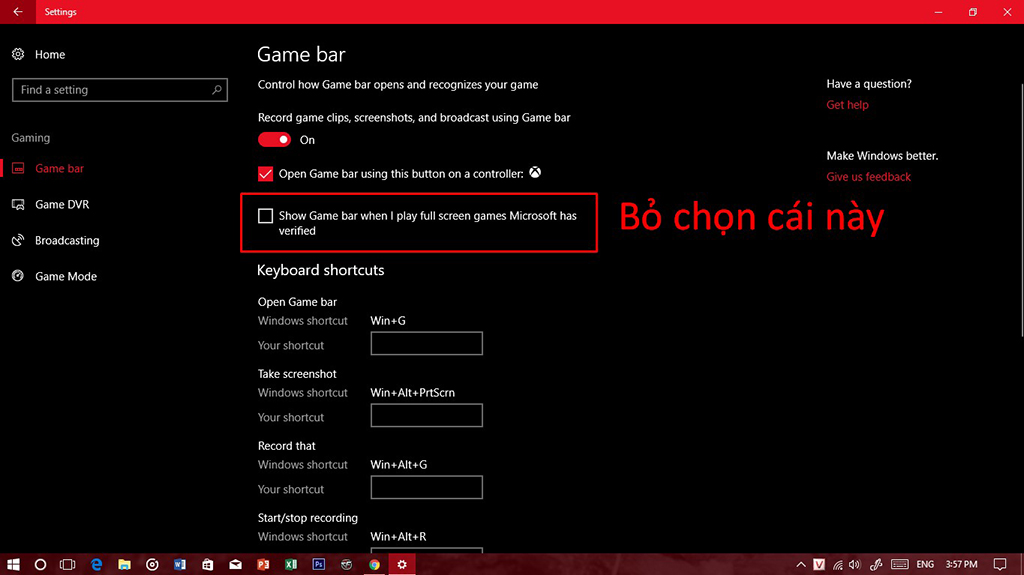
Tính năng Tối ưu hóa game khi chơi ở chế độ toàn màn hình (Fullscreen Optimizations) cũng là một điểm được đưa ra là phản tác dụng, làm nhiều game hoạt động tệ hơn (via Windows Latest). Thực tế thì trong loạt game mình có hoạt động kém hơn sau khi nâng cấp lên Windows 10 mình chỉ mới thử thành công phương pháp này trên Hitman: Absolution, Hitman: Blood Money và Age Of Empires III, còn những game online như Crossfire hay Liên minh huyền thoại thì phương pháp này có vẻ như không ảnh hưởng nhiều lắm. Tuy nhiên bạn vẫn nên thử qua các bước đơn giản sau nhé:
- Tìm đến tập tin .exe (không phải là Shortcut nhé) của game cần hoạt động mượt mà hơn, click chuột phải và chọn Properties.

- Tại thẻ Compatibility, tích chọn Disable fullscreen optimizations, sau đó nhấn Apply.
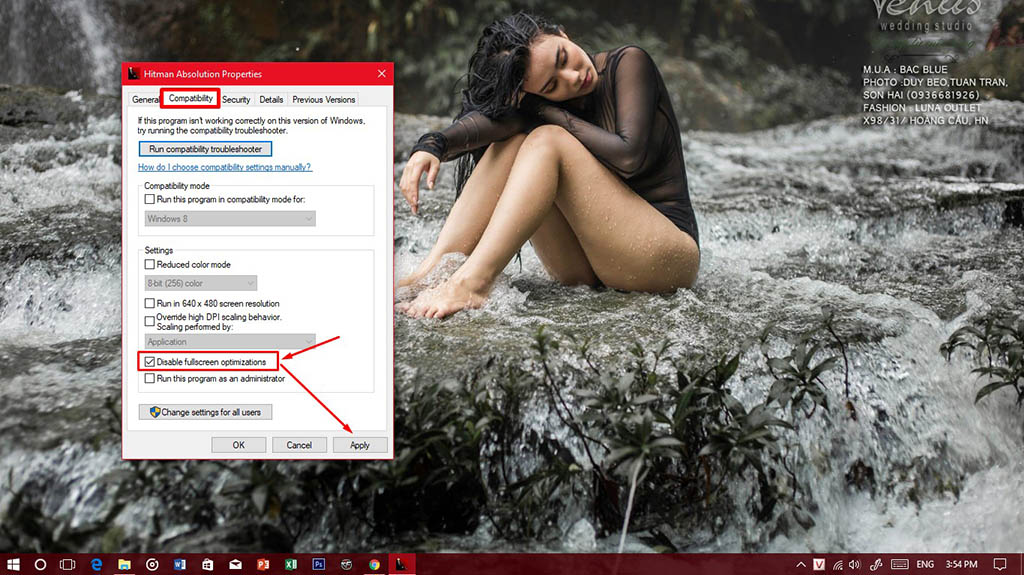
À nếu cần hỏi hình nền thì mời bạn đọc xem full bộ ảnh tại đây nhé: [Ảnh đẹp 16+] Full bộ ảnh "Thánh nữ Linh Miu" lộ hàng...
Xem thêm các thủ thuật về Windows 10: Thủ thuật Windows 10 | TECHRUM.VN
Những game "huyền thoại" có thể bạn quan tâm:
- Road Rash: Còn ai nhớ huyền thoại "đua xe đánh nhau" Road Rash này không? | TECHRUM.VN
- Đột kích: Đột kích Trong tầm ngắm (Crossfire) - huyền thoại ngày ấy bây giờ như thế nào? | TECHRUM.VN
- Đột kích QQ: [Game] Hướng dẫn toàn tập về Đột kích Trung Quốc (CFQQ) | TECHRUM.VN
- Đột kích NA: [Game] Hướng dẫn toàn tập về Đột kích NA (Crossfire Z8Games) | TECHRUM.VN
- AOE: Age of Empires Series: Một tựa game tuyệt vời đang đi vào quên lãng | TECHRUM.VN
- AOE II HD - The rise of the Rajas: Trải nghiệm nhanh chiến dịch "Lê Lợi" trong Age of Empires II HD: The Rise of the Rajas (DLC) | TECHRUM.VN
- Megaman X Series: Mega Man X Series: tuổi thơ dữ dội của thế hệ 8x và 9x | TECHRUM.VN
- Hercules: [PC Game] Cùng ôn lại tuổi thơ dữ dội với tựa game Hercules | TECHRUM.VN
- Hitman Series: [Review] Hitman Series: Game hay, đồ họa đẹp nhưng không đòi hỏi cấu hình cao | TECHRUM.VN
- Command & Conquer - Red Alert 2: [Review có video] Command & Conquer: Red Alert 2 - Tái hiện chiến tranh lạnh tàn khốc | TECHRUM.VN
- Command & Conquer - Red Alert 3: [Review] Command & Conquer: Red Alert 3 - Sự kế thừa "viễn tưởng hóa" của chiến tranh
- "Xếp hình Pikachu" Kawai 2: Mời tải về Kawai 2 - trò chơi "xếp hình Pikachu" đã từng hack không biết bao nhiêu cái não










